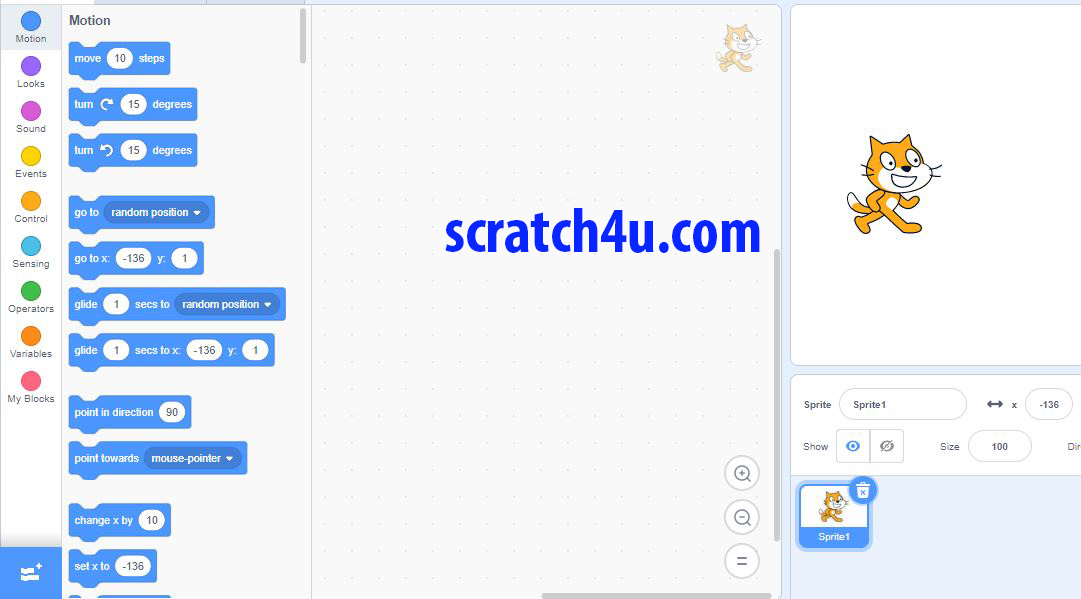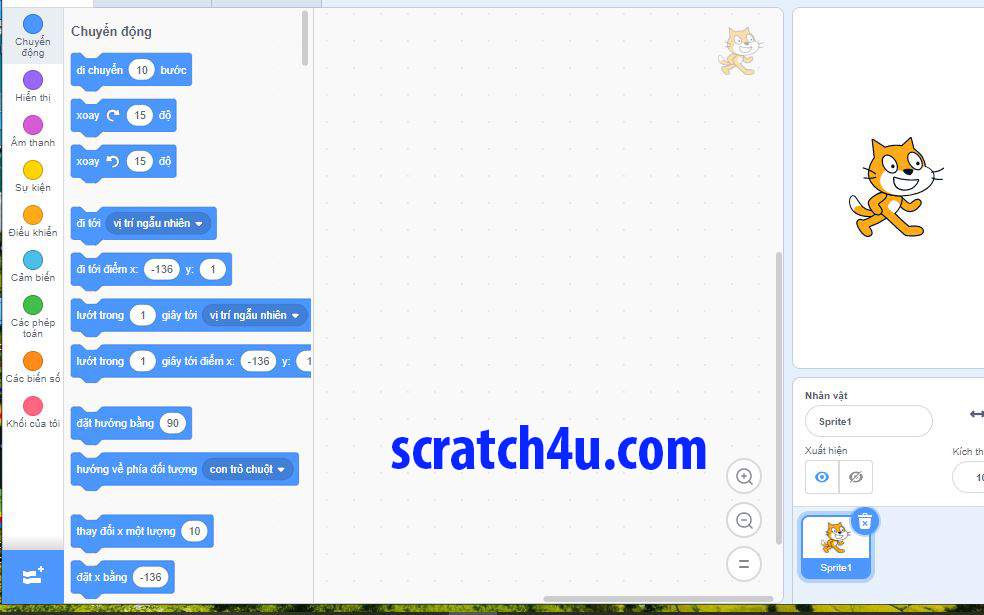Bài 5.1: Hướng dẫn sử dụng các khối lệnh chuyển động trong Scratch
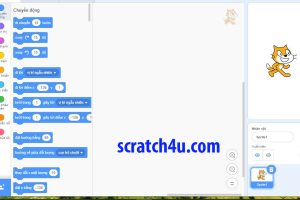
Bạn muốn biết cách sử dụng các khối lệnh chuyển động trong Scratch? Hướng dẫn này sẽ giúp bạn hiểu và sử dụng những khối lệnh đơn giản như di chuyển, quay và đặt góc trong Scratch để tạo ra các hiệu ứng chuyển động độc đáo trong những dự án của bạn.
Các lệnh chuyển động bằng tiếng Anh
Chuyển động (Motion)
Scratch là một ngôn ngữ lập trình rất phổ biến giúp trẻ em và người mới học nắm vững các khái niệm lập trình cơ bản. Trong Scratch, chúng ta có thể sử dụng các khối lệnh chuyển động để điều khiển các đối tượng di chuyển trên màn hình. Bằng cách sử dụng những khối lệnh này, người dùng có thể tạo ra các hiệu ứng chuyển động đa dạng và thú vị.
Các khối lệnh chuyển động trong Scratch bao gồm: “Di chuyển về phía trước”, “Rẽ trái”, “Rẽ phải”, “Dừng lại”, “Chạy lặp lại”. Để sử dụng chúng, người dùng chỉ cần kéo và thả các khối lệnh vào khu vực lập trình. Ví dụ, để di chuyển một đối tượng về phía trước trong Scratch, bạn có thể sử dụng khối lệnh “Di chuyển về phía trước” và chỉ định khoảng cách di chuyển. Đối với khối lệnh “Rẽ trái” và “Rẽ phải”, bạn có thể chỉ định góc quay cần thiết. Bằng cách tổ hợp các khối lệnh này, bạn có thể tạo ra các đường đi phức tạp cho đối tượng.
Thông qua việc sử dụng các khối lệnh chuyển động trong Scratch, người dùng có thể khám phá và tạo ra những sản phẩm sáng tạo. Việc nắm vững cách sử dụng các khối lệnh này sẽ giúp bạn tạo ra các hiệu ứng di chuyển ấn tượng và hấp dẫn. Hãy thử sức với Scratch và khám phá các khối lệnh chuyển động để tạo ra các game, phim hoạt hình, hay thậm chí là những ứng dụng đơn giản của riêng bạn. Điều này không chỉ giúp bạn rèn kỹ năng lập trình mà còn phát triển sự sáng tạo và tư duy logic của bạn.
Dưới đây là một số khối lệnh quan trọng trong mục “Chuyển động”:
- “Di chuyển [số] bước”: Khối lệnh này di chuyển đối tượng theo một số bước cụ thể trên mặt phẳng. Người dùng chỉ cần nhập giá trị số nguyên hoặc số thập phân vào ô trống để xác định số bước cần di chuyển.
- “Quay [số] độ”: Khối lệnh này quay đối tượng một số độ cụ thể. Người dùng có thể nhập giá trị số nguyên hoặc số thập phân để chỉ định số độ quay.
- “Đi tới điểm [x] [y]”: Khối lệnh này cho phép người dùng đặt vị trí chính xác của đối tượng bằng cách xác định tọa độ (x, y) trên mặt phẳng. X và y là các giá trị số nguyên hoặc số thập phân.
- “Hướng [số]”: Khối lệnh này cho phép người dùng đặt hướng di chuyển của đối tượng bằng cách chỉ định một số đo góc. Đối với giá trị dương, đối tượng quay ngược chiều kim đồng hồ, và với giá trị âm, đối tượng quay theo chiều kim đồng hồ
- Đi tới vị trí ngẫu nhiên hoặc con trỏ chuột đây là lệnh giúp đối tượng đến một vị trí ngẫu nhiên hoặc là vị trí mà con trỏ chuột đang nhấn.
- Lướt trong [x] giây đến vị trí ngẫu nhiên hoặc con trỏ chuột: Đây là lệnh được sử dung trong trường hợp lập trình game cho nhân vật chạy theo trỏ chuột hoặc vị trí ngẫu nhiên
- Bật lại nếu chạm cạnh: Cũng là một lệnh thường sử dụng để lập trình game nếu đối tượng đi đến cạnh sẽ tự quay trở lại
- Đặt kiểu xoay trái – phải để đối tượng khỏi bị ngược khi di chuyển gặp cạnh
Những khối lệnh trong mục “Chuyển động” giúp người dùng kiểm soát vị trí, hướng di chuyển và tương tác của các đối tượng trong chương trình Scratch. Chúng tạo ra các hiệu ứng chuyển động động
Các lệnh chuyển động bằng tiếng Việt
Sử dụng khối lệnh chuyển động trong Scratch
Hướng dẫn sử dụng các khối lệnh chuyển động trong Scratch
Scratch là một công cụ lập trình trực quan dành cho trẻ em, giúp chúng ta tạo ra các dự án tương tác thú vị. Các khối lệnh chuyển động trong Scratch cho phép chúng ta điều khiển vị trí, hướng di chuyển và tốc độ của các đối tượng trong dự án. Đây là những khối lệnh quan trọng để tạo ra các hiệu ứng chuyển động và tạo sự sống động cho dự án của bạn.
Có ba khối lệnh chính để điều khiển chuyển động trong Scratch gồm: “chuyển động tới vị trí” (move to), “quay” (turn) và “điều chỉnh tốc độ” (glide). Khi sử dụng khối lệnh “chuyển động tới vị trí”, bạn có thể chỉ định tọa độ để đối tượng di chuyển tới đó. Khối lệnh “quay” cho phép bạn xoay đối tượng theo góc mong muốn. Với khối lệnh “điều chỉnh tốc độ”, bạn có thể cho đối tượng di chuyển một cách mượt mà và chính xác. Thông tin chi tiết về cách sử dụng các khối lệnh này có thể tìm thấy trong tài liệu hướng dẫn của Scratch hoặc trên trang web chính thức của Scratch.
—-
Nhờ các khối lệnh chuyển động trong Scratch, bạn có thể tạo ra những hiệu ứng động đẹp mắt cho dự án của mình. Bạn có thể tạo ra một con rắn đang di chuyển trên màn hình, một trò chơi đua xe nhanh chóng và thậm chí là một bản vẽ nghệ thuật được tạo ra từ các hình khối chuyển động.
Để sử dụng các khối lệnh chuyển động trong Scratch, bạn chỉ cần kéo và thả chúng vào khối chương trình của bạn. Bạn cần xác định đối tượng bạn muốn điều khiển chuyển động và chọn các khối lệnh phù hợp để áp dụng. Có thể áp dụng nhiều khối lệnh chuyển động khác nhau để tạo ra sự di chuyển phức tạp của đối tượng. Đừng ngần ngại thử nghiệm và khám phá các khối lệnh chuyển động trong Scratch để tạo ra những dự án tuyệt vời và sáng tạo.
Lưu ý khi sử dụng các khối lệnh chuyển động
Thông tin trong việc sử dụng các khối lệnh chuyển động trong Scratch là rất quan trọng để giúp chương trình của bạn hoạt động một cách chính xác và mượt mà. Đầu tiên, hãy chắc chắn rằng bạn đã hiểu rõ từng khối lệnh và cách chúng hoạt động. Sử dụng các khối lệnh chuyển động như “rẽ trái”, “tiến tới”, “quay về”,… để điều khiển nhân vật di chuyển theo chỉ thị của bạn. Bạn cũng có thể kết hợp các khối lệnh chuyển động với các khối lệnh khác như “nặng nề”, “màu”, “đặt hiển thị”,… để tạo hiệu ứng động cho nhân vật.
Một lưu ý quan trọng khi sử dụng các khối lệnh chuyển động là kiểm tra điều kiện trước khi thực hiện hành động. Ví dụ, bạn có thể sử dụng khối lệnh “nếu” để kiểm tra xem nhân vật có nằm trong một vùng cụ thể hay không trước khi thực hiện hành động di chuyển tới đó. Điều này giúp bạn đảm bảo rằng chương trình của bạn chỉ di chuyển khi điều kiện cần thiết được đáp ứng.
Hướng dẫn sử dụng các khối lệnh chuyển động trong Scratch cũng bao gồm việc tổ chức code một cách khoa học và dễ đọc. Hãy sắp xếp các khối lệnh chuyển động một cách hợp lý để bạn có thể dễ dàng hiểu và chỉnh sửa chúng sau này. Bạn cũng có thể sử dụng các khối lệnh lặp để tạo ra các hành động lặp đi lặp lại trong chương trình của mình. Điều này sẽ giúp bạn tạo ra các hiệu ứng chuyển động phức tạp và mô phỏng các hành động trong đời thực.
Chúc bạn thành công khi sử dụng các khối lệnh chuyển động trong Scratch!
Xem thêm: Bí quyết đặt tên biến và hàm trong Scratch
Kết luận
Thông tin được cung cấp trong hướng dẫn này nhằm giúp người sử dụng hiểu rõ hơn về cách sử dụng các khối lệnh chuyển động trong Scratch. Scratch là một môi trường lập trình dựa trên khối lệnh, giúp trẻ em và người mới học lập trình có thể tạo ra các dự án sáng tạo. Đồng thời, Scratch cũng cung cấp một loạt các khối lệnh chuyển động, giúp người dùng điều khiển vị trí và hướng di chuyển của các đối tượng trong dự án.
Trong hướng dẫn này, người sử dụng sẽ được tìm hiểu về các khối lệnh chuyển động như “Di chuyển cùng với tốc độ”, “Quay một số độ”, và “Di chuyển đến vị trí”. Qua việc áp dụng các khối lệnh này vào dự án, người dùng có thể tạo ra các hiệu ứng chuyển động độc đáo và đầy màu sắc. Đồng thời, thông qua việc lựa chọn các giá trị phù hợp, người dùng còn có thể điều chỉnh tốc độ, góc quay và đích đến của đối tượng trong dự án Scratch.
Tóm lại, thông tin trong hướng dẫn này giúp người sử dụng hiểu rõ hơn về cách sử dụng các khối lệnh chuyển động trong Scratch. Sử dụng các khối lệnh này, người dùng có thể tạo ra các hiệu ứng di chuyển độc đáo và sáng tạo cho các đối tượng trong dự án. Việc nắm vững cách sử dụng các khối lệnh chuyển động sẽ giúp người dùng tận dụng toàn bộ tiềm năng của Scratch và tạo ra những dự án thú vị.